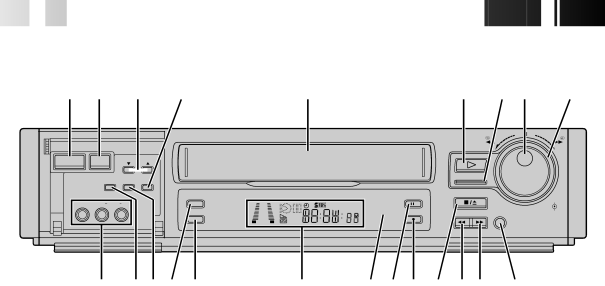
70![]()
![]()
![]() EN
EN![]()
![]()
![]()
![]()
![]()
![]()
![]()
![]()
![]()
![]()
![]()
![]()
![]()
![]()
![]()
![]()
![]()
![]()
![]()
![]()
![]()
![]()
![]()
![]()
![]()
![]()
![]()
![]()
![]()
![]()
![]()
![]()
![]()
![]()
![]()
![]()
![]()
![]()
![]()
![]()
![]()
![]()
![]()
![]()
![]()
























 INDEX
INDEX (cont.)
(cont.)


FRONT VIEW
1 2 | 3 | 4 |
|
| 5 |
| 6 | 7 8 | 9 | |
|
|
|
|
|
|
|
| SLOW | SLOW | FF |
|
|
|
|
|
|
|
| REW |
| |
|
|
|
|
|
|
|
| – |
| + |
|
|
|
|
|
|
| PLAY |
|
|
|
POWER MENU | CH |
|
|
|
|
|
|
|
|
|
INSERT A.DUB OK |
|
|
|
|
| TIME SCAN |
|
|
| |
|
|
|
|
|
|
|
|
| ||
|
| DIGITAL |
|
|
| PAUSE | STOP/EJECT |
|
|
|
|
| TBC/NR |
|
|
|
|
|
| JOG | |
VIDEO (MONO)L AUDIO R |
|
| +8 |
|
|
|
|
|
|
|
|
|
| 4 |
|
| SP SEP |
|
|
|
|
|
| REC LINK | 0 |
|
| REC |
|
|
|
|
|
| 6 |
|
| REW FF |
| SHUTTLE | |||
|
|
|
|
|
|
| ||||
|
|
|
| VCR |
|
|
|
|
| |
|
|
| L NORM | R |
|
|
|
|
| |
0 !@# $ |
|
| % | ^ & * ( )q w |
|
| ||||
1 Power On/Off Button (☞ pg. 8) | @ Audio Dubbing [A.DUB] Button (☞ pg. 60) |
2 MENU Button (☞ pg. 10) | # DIGITAL TBC/NR Button (☞ pg. 37) |
3 Channel [CH] 5° Button (☞ pg. 23) | $ REC LINK Button (☞ pg. 54) |
4 OK Button (☞ pg. 10) | % Front Display Panel (☞ pg. 71) |
5 Cassette Loading Slot | ^ Remote Control Sensor |
6 PLAY Button (☞ pg. 22) | & PAUSE Button (☞ pg. 24) |
7 TIME SCAN Indicator (☞ pg. 34) | * Record [REC] Button (☞ pg. 23) |
8 JOG Dial (☞ pg. 24) | ( STOP/EJECT Button (☞ pg. 22) |
9 SHUTTLE Ring (☞ pg. 22) | ) Rewind [REW] Button (☞ pg. 22) |
0 VIDEO/AUDIO Input Connectors (☞ pg. 56) | q Fast Forward [FF] Button (☞ pg. 22) |
! INSERT Button (☞ pg. 58) | w |